Az Ubuntu egy olyan csomagarchívumban keresi az alkalmazást, amely tartalmazza az Ubuntu felhasználók által megkívánt alkalmazások nagy részét. Ennek ellenére ugyanazon alkalmazások újabb verziói, amelyek nem olyan gyakoriak, nem mindig állnak rendelkezésre a hivatalos adattárban. Ebben segíthet a PPA adattár.
Rendszerünk számos tárházat telepíthet. A lerakatok zsúfolt archívuma nagyon lassúvá teheti a frissítési folyamatot. Ezért próbálja megtartani a szükséges tárolókat a rendszerén, és törölje a nem kívánt vagy sérült tárakat.
A Canonicals Launchpad platformja lehetővé teszi a fejlesztők számára a kód feltöltését és közzétételét. A felhasználók letölthetik a deb csomagokat, és felhasználhatják őket az alkalmazás telepítésére.
Négyféleképpen távolíthatjuk el a PPA adattárat a rendszerből:
- Távolítsa el a PPA adattárat a grafikus felhasználói felületen keresztül
- Távolítsa el a PPA adattárat a terminálon keresztül
- Távolítsa el a PPA adattárat a forrásból
- Tisztítással távolítsa el a PPA adattárat
Bemutatjuk Önnek, hogyan lehet biztonságosan eltávolítani a PPA adattárat az Ubuntu 20-ból.04 ebben a bejegyzésben:
Az összes telepített adattár felsorolása:
A rendszerre telepített összes tároló listájának megtekintéséhez másolja a következő parancsot, és illessze be a terminálba:
$ apt irányelv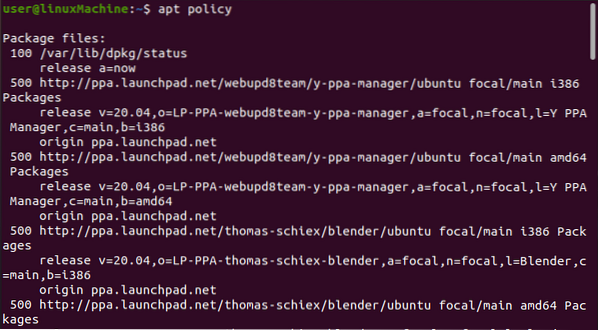
Alternatív megoldásként kinyomtathatja az / etc / apt / sources tartalmát.lista.A d egy másik módszer a lista megszerzésére
$ ls / etc / apt / sources.lista.d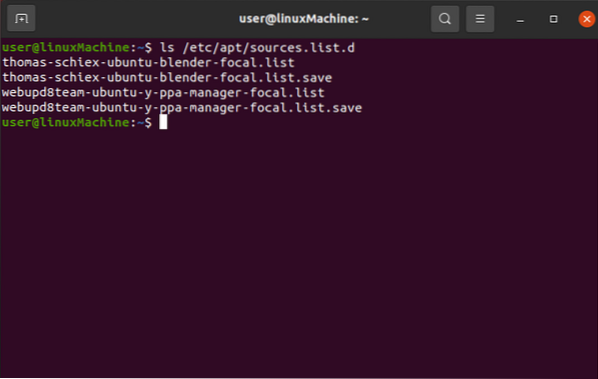
Különböző megközelítéseink vannak a PPA-adattárak eltávolítására:
Távolítsa el a PPA adattárat a grafikus felhasználói felületen keresztül:
Az Ubuntu felhasználói felület szolgáltatása segít mind az Ubuntu hivatalos, mind a PPA adattárak kezelésében.
Írja be a „szoftver és frissítés” kifejezést az alkalmazás keresősávjára:
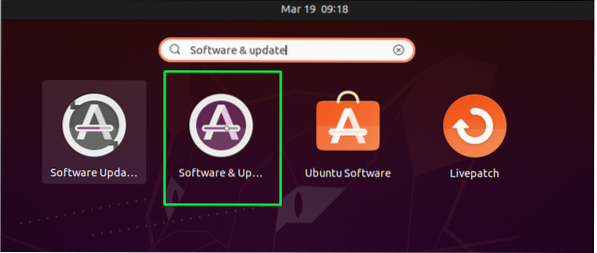
Lépjen aEgyéb szoftver”Fülre, és válassza ki a kívánt PPA-t a megadott listából. Ezt követően nyomja meg a gombot „Eltávolítás” megszabadulni tőle:
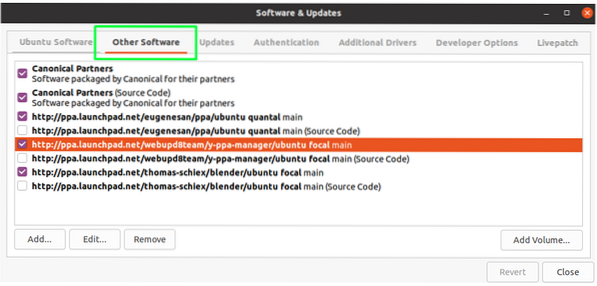
Ezt követően az eszköz hitelesítést kér. A kiválasztott PPA törlődik a készülékről, miután megadta a jelszót.
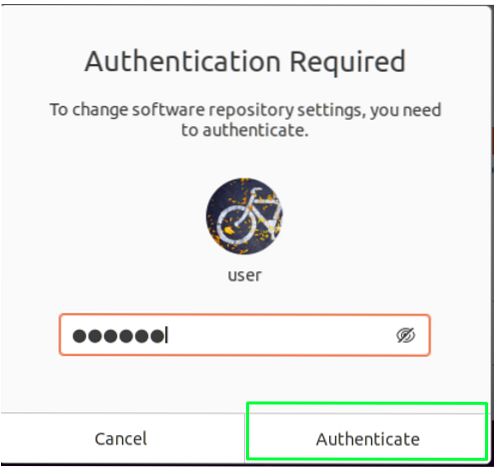
Távolítsa el a PPA adattárat a terminálon keresztül:
Ha törölni kívánja a rendszeréhez hozzáadott PPA adattárat, használja az alább megadott parancs szintaxist:
$ sudo add-apt-repository --remove [ppa: ppa-fájl]El akarom távolítani a turmixgép adattárát az Ubuntuból:

Távolítsa el a PPA-t a forráslistából:
Törölheti a PPA-t is a források listájáról, ahol az összes adattárat őrzik. Az eszközre telepített összes PPA megtekintéséhez futtassa az alábbi parancsot:
$ sudo rm / etc / apt / sources.lista.d /Például eltávolítom a „blender” PPA-adattárát:
$ sudo rm / etc / apt / sources.lista.d / Thomas-schiex-ubuntu-turmixgép-fókusz.lista
Távolítsa el a PPA adattárat az öblítéssel:
Az összes eddig lefedett megközelítés csak a HTM-ek kiküszöbölésére szolgál a rendszerből. Nem távolítják el az adott PPA-n keresztül telepített alkalmazást.
Ebben a megközelítésben a PPA purge segédprogramot fogjuk használni, amely eltávolítja a PPA adattárat és eltávolítja a vele telepített alkalmazást.
Az Ubuntun a PPA tisztító segédprogram nincs előre telepítve. A telepítéshez írja be a következő parancsot:
$ sudo apt-get purge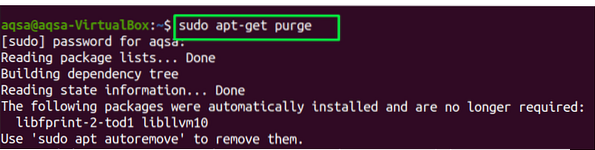
Előretekintve vegye fontolóra a parancs szintaxisát a lerakat törléséhez:
$ sudo ppa-purge ppa:Például:
$ sudo ppa-purge ppa: webupd8team / y-ppa-manager
Következtetés:
Hozzáadunk egy PPA adattárat bármely alkalmazás telepítéséhez, de néha el akarjuk távolítani azt a PPA adattárat. Amikor törölünk egy csomagot, a tár nem múlik el vele. Ebben a bejegyzésben különböző megközelítéseket láthattunk a PPA-adattárak eltávolítására az Ubuntu 20-ból.04. A forrásokat a GUI parancssori terminálon keresztül távolíthatjuk el az adattárakból. Az remove parancsok csak a PPA-t törlik a rendszerből, de a „purge” eltávolítja az alkalmazást és az adattárat is a rendszerből.
 Phenquestions
Phenquestions


